

Escrito por Nathan E. Malpass, Última actualización: 24 de octubre de 2019
Su iPhone puede tener una de las mejores resoluciones de cámara del mundo. Por otro lado, su PC con Windows puede ser la herramienta que utiliza para editar sus fotos. La computadora podría ser la mejor herramienta para usar cuando desee utilizar un software robusto como Adobe Photoshop.
Por eso es posible que desee hacerse la pregunta, "¿Cómo transfiero fotos del iPhone a la PC (Windows 10)?" Esta es una consulta a la que la mayoría de las personas les gustaría saber la respuesta. En este artículo, le mostraremos cómo mover sus imágenes de su iPhone a las de su PC con Windows 10. Le daremos varios métodos sobre cómo hacerlo.
Pero antes de comenzar, asegúrese de que iTunes esté instalado en su PC. Usaremos dicha aplicación en algunos de los métodos a continuación. Además, necesitará un cable USB adecuado para conectar su iPhone a su PC con Windows 10. Nuevamente, esto es necesario para algunos de los métodos que describiremos. Sin embargo, algunos pueden hacerse principalmente a través de Internet también.
Método 01: Transfiera fotos desde el iPhone a la PC (Windows 10) Transferencia telefónicaMétodo 02: Transfiera fotos a través de la aplicación de fotos de Windows 10Método 03: Exportar fotos a Windows 10 con el Explorador de WindowsMétodo 04: ¿Cómo transfiero fotos del iPhone a la PC? Windows 10 usando DropboxMétodo 05: Cómo transferir fotos desde iPhone a PC (Windows 10) usando iCloudMétodo 06: Cómo mover fotos del iPhone a la PC (Windows 10) usando el correo electrónicoPara envolver todo
Probablemente la mejor manera de resolver su "¿Cómo transfiero fotos del iPhone a la PC (Windows 10)? ”Pregunta es usar Transferencia de teléfono FoneDog.
Esta es una gran herramienta que le permite mover y transferir datos desde dispositivos iOS, dispositivos Android y PC con Windows. Estos son los pasos que debe seguir para usarlo:
Descargue, instale e inicie FoneDog Phone Transfer en su PC con Windows 10.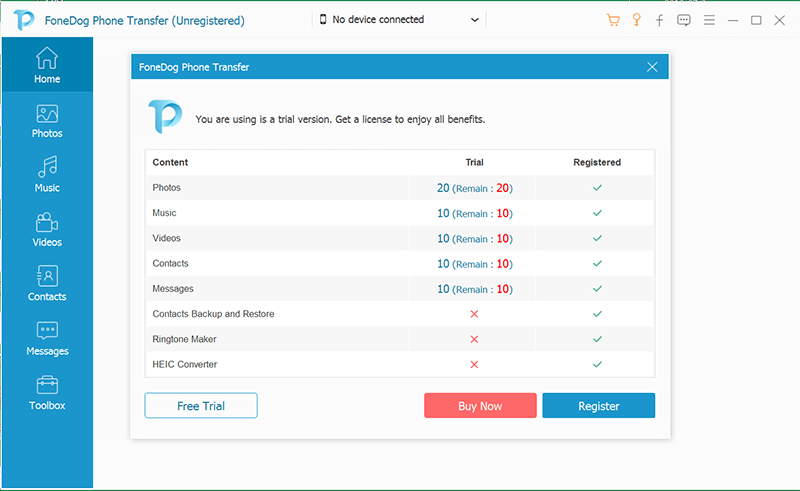
Conecte el iPhone a la computadora con el cable USB.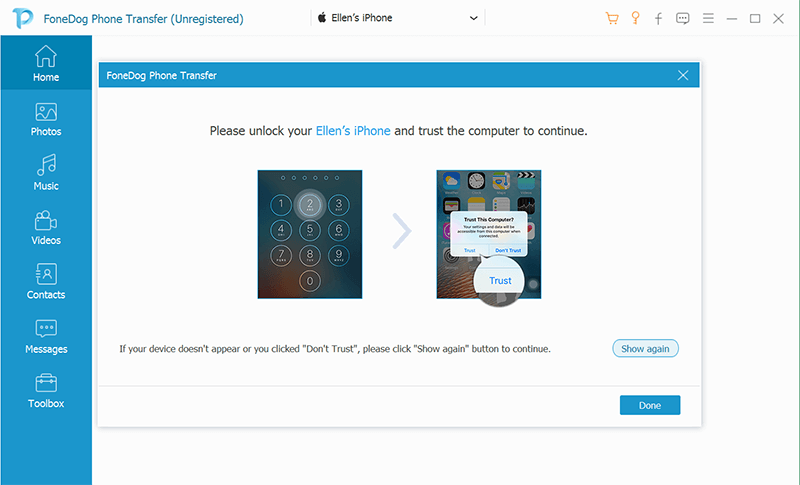
Seleccione las fotos que desea transferir.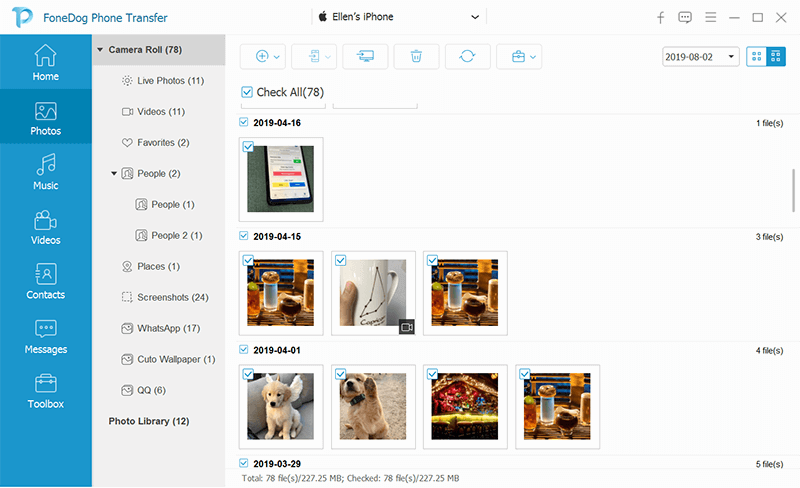
Transfiera los archivos a su computadora y espere hasta que se complete el proceso de mudanza.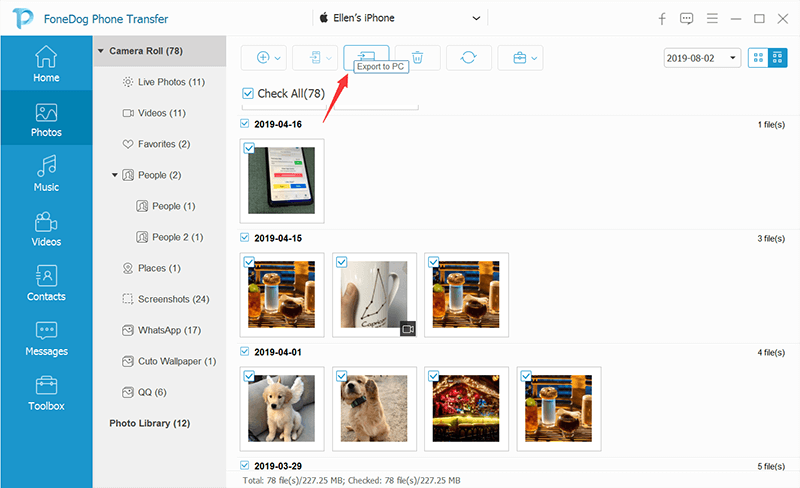
El segundo método que implementaremos es a través del uso de la aplicación Fotos en Windows 10. Este método le permitirá transferir imágenes en masa. Además, es muy fácil de hacer y entender. Estos son los pasos sobre cómo hacerlo:
Paso 01: conecta tu iPhone con un cable USB. Asegúrese de conectarlo a su PC con Windows 10.
Paso 02: visite el menú Inicio de Windows 10 PC y seleccione la aplicación conocida como "Fotos". O simplemente puede escribir la palabra "Fotos" para que aparezca.
Paso 03: inicia la aplicación Fotos y presiona el botón "Importar". Se encuentra en la parte superior derecha de la pantalla.
Paso 04: seleccione las imágenes específicas que desea transferir a Windows 10. Luego, presione "Importar" nuevamente.
Notarás que cuando utilizas la aplicación Fotos, el proceso de mover archivos se vuelve más rápido. Una vez que haya terminado de importar todas las fotos, puede verificarlas en su PC con Windows utilizando la aplicación Fotos.
Esta es una forma manual de resolver la pregunta, "¿Cómo transfiero fotos del iPhone a la PC (Windows 10)? ”Aquí están los pasos sobre cómo hacerlo:
Paso 01: inicie el Explorador de Windows y vaya a la sección denominada "Esta PC". Esto se puede ver en la barra lateral izquierda.
Paso 02: selecciona el nombre del iPhone en el menú de la barra lateral.
Paso 03: inicie el directorio de "Almacenamiento interno" y luego abra la carpeta con la etiqueta "DCIM" para encontrar todas las imágenes dentro del iPhone.
Paso 04: seleccione las fotos y carpetas que desea transferir. Haga clic derecho en todo esto y luego presione "Copiar".
Paso 05: vaya a otra carpeta en su PC con Windows. Aquí debería ser donde desea guardar los archivos. Haga clic derecho dentro de la carpeta y luego presione "Pegar".
Estos son los pasos que debe seguir para resolver la pregunta sobre cómo transfiero fotos del iPhone a la PC (Windows 10) usando Dropbox:
Paso 01: instala Dropbox en la PC con Windows 10 y el iPhone.
Paso 02: inicia Dropbox dentro del iPhone y ve a la pestaña etiquetada "Cargas". Presiona el ícono que parece un signo más (+).
Paso 03: selecciona las fotos que deseas transferir a la PC.
Paso 04: seleccione el destino para cargarlo en Dropbox y luego comience el proceso de carga de imágenes en dicha plataforma.
Paso 05: ve a tu computadora y abre Dropbox en ella.
Paso 06: busca las imágenes que has subido a través de tu iPhone. Descárguelo en su PC con Windows 10.
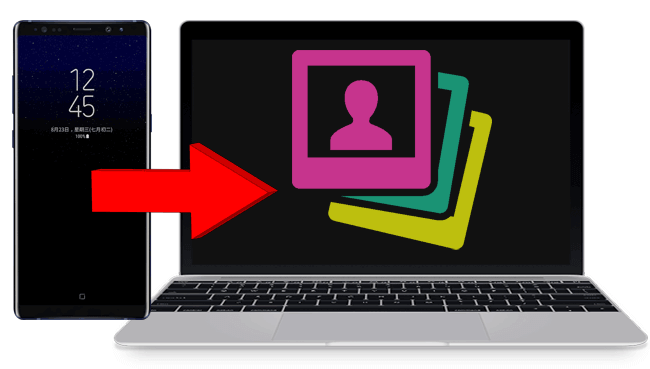
El servicio iCloud se puede utilizar para sincronizar imágenes desde su iPhone a su PC con Windows 10. Primero, debes activar iCloud dentro del iPhone. Esto se puede hacer dentro de Configuración. Luego, active Photo Stream.
Use su PC con Windows 10 y descargue el Panel de control de iCloud. Cuando toma fotos con su cámara, se guardará en iCloud al instante. Ahora, puede abrir su computadora y iCloud dentro de ella.
A través de la aplicación iCloud en su PC con Windows 10, puede acceder instantáneamente a las fotos que toma en su iPhone. Se sincronizará automáticamente con su computadora al instante. Esto es posible solo cuando tiene una conexión Wi-Fi. En términos más generales, la sincronización es posible cuando estás conectado a Internet.
Esto es bastante sencillo. Utiliza su iPhone para adjuntar imágenes a su mensaje de correo electrónico. Luego, lo envía a una cuenta a la que puede acceder en su computadora. Una vez que se ha enviado el mensaje (con archivos adjuntos), puede abrirlo en su computadora. Finalmente, simplemente descargue las imágenes adjuntas y tendrá una copia en su PC con Windows 10.
En esta guía, le hemos enseñado seis métodos diferentes para responder la pregunta, "¿Cómo transfiero fotos del iPhone a la PC (Windows 10)? ”Todos estos pueden aplicar estos métodos. Algunos métodos requieren el uso de un cable. Otros requieren el uso de una conexión a Internet.
¿Cuál es tu favorito de estos métodos? ¿Recomiendas otras cosas que podemos hacer para transferir fotos? Ayúdanos a aprender más interactuando con la comunidad. Envíenos sus comentarios a continuación.
Comentario
Comentario
Transferencia de teléfono
Con el teléfono fonedog, los datos del iPhone, Android, Ios y PC se pueden transferir a cualquier lugar sin perderlos.Me gustan las fotos, las noticias, la libreta de direcciones, la música, etc.
descarga gratuitaHistorias de personas
/
InteresanteOPACO
/
SIMPLEDificil
Gracias. Aquí tienes tu elección:
Excellent
Comentarios: 4.9 / 5 (Basado en: 109 El número de comentarios)